Introducción
Vigilar el rendimiento de su sistema es una de las tareas esenciales que cualquier usuario de Linux debe realizar de vez en cuando. Esto ayuda a diagnosticar cualquier cuello de botella que pueda afectar el rendimiento.
Webmin es una herramienta de administración y monitoreo front-end gratuita y de código abierto que ayuda a los usuarios de Linux a echar un vistazo a varias métricas del sistema y a realizar tareas de administración sin la necesidad de ejecutar comandos en la terminal.
Webmin proporciona una interfaz de usuario intuitiva y simple que proporciona métricas como CPU ,
- Configurar/eliminar cuentas de usuario.
- Cambiar las contraseñas de las cuentas de usuario.
- Instalación, actualización, mejora y eliminación de paquetes.
- Configuración de reglas de cortafuegos.
- Reiniciar/apagar.
- Visualización de archivos de registro.
- Programar trabajos cron.
- Y mucho más.
En esta guía, nos basamos en cómo instalar Webmin en CentOS Linux .
Paso 1:Cree un repositorio para descargar Webmin
Si desea instalar y actualizar Webmin a través del administrador de paquetes de Yum, cree el /etc/yum.repos.d/webmin.repo archivo.
# vim /etc/yum.repos.d/webmin.repoAgregue la siguiente información del repositorio al archivo.
[Webmin]
name=Webmin Distribution Neutral
#baseurl=https://download.webmin.com/download/yum
mirrorlist=https://download.webmin.com/download/yum/mirrorlist
enabled=1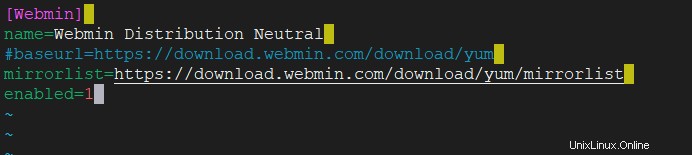
A continuación, descargue y agregue la clave GPG de Webmin con la que se firman los paquetes como se muestra.
# wget https://download.webmin.com/jcameron-key.asc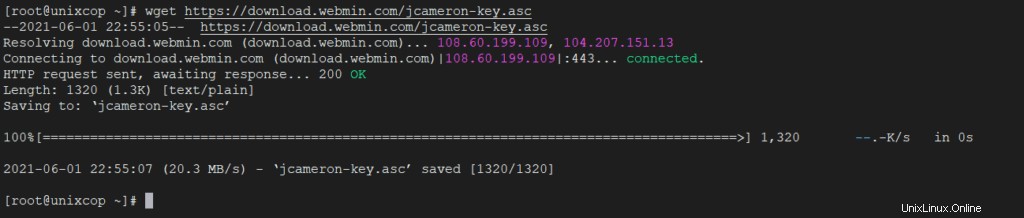
Luego importe la clave con este comando:
# rpm --import jcameron-key.ascPaso 2:Instalar Webmin en CentOS
Con la instalación de dependencias completa, ahora instalemos Webmin con el comando.
# yum install webmin -y
Todas las dependencias deben resolverse automáticamente y la instalación se pondrá en marcha y tardará un par de minutos en completarse.
Al finalizar, puede verificar si Webmin se está ejecutando ejecutando el antiguo script de inicio de SysV como se muestra.
# /etc/init.d/webmin status
El resultado indica que Webmin está funcionando.
Paso 3:Abra el puerto de Webmin en el firewall de CentOS
De forma predeterminada, Webmin escucha en TCP puerto 10000 y puede confirmarlo ejecutando netstat comando como se muestra.
# netstat -pnltu | grep 10000
Si está protegido por un cortafuegos, debe abrir el TCP puerto 10000 como se muestra.
# firewall-cmd --add-port=10000/tcp --zone=public --permanent
# firewall-cmd --reload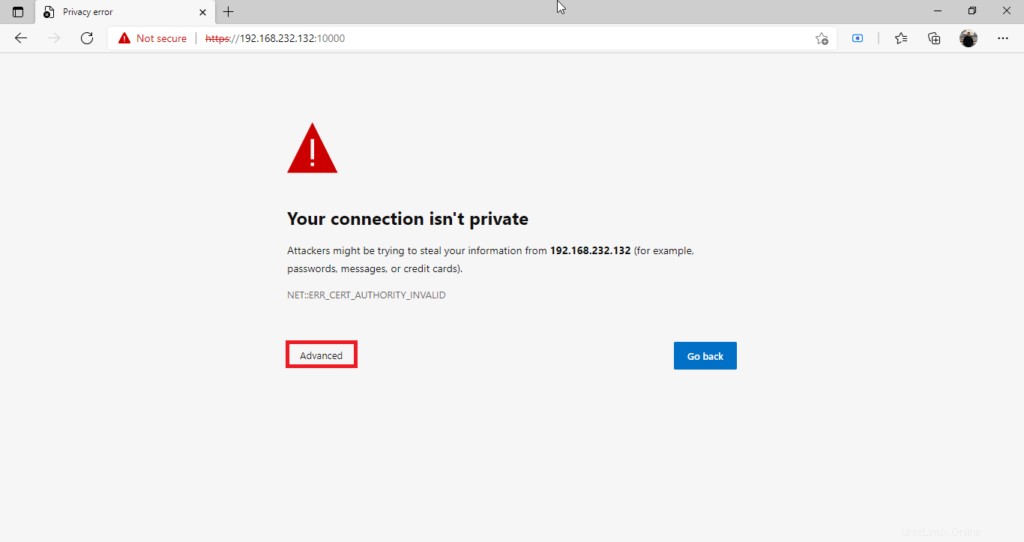
Como se muestra, puede notar la ADVERTENCIA porque la habilité antes.
Paso 4:Acceso al panel de control de Webmin
Hasta ahora, hemos instalado Webmin y verificó su estado. Solo queda iniciar sesión en Webmin y administrar nuestro sistema. Por lo tanto, inicie su navegador favorito y navegue por la siguiente URL.
https://serverIP:10000/Cuando navegue por la URL por primera vez, obtendrá un "Su conexión no es privada ” alerta en el navegador. Nada de que preocuparse. Esto se debe al hecho de que Webmin viene con un certificado SSL autofirmado que no está firmado por la autoridad de CA.
Como solución temporal, haga clic en el botón 'Avanzado como se muestra.
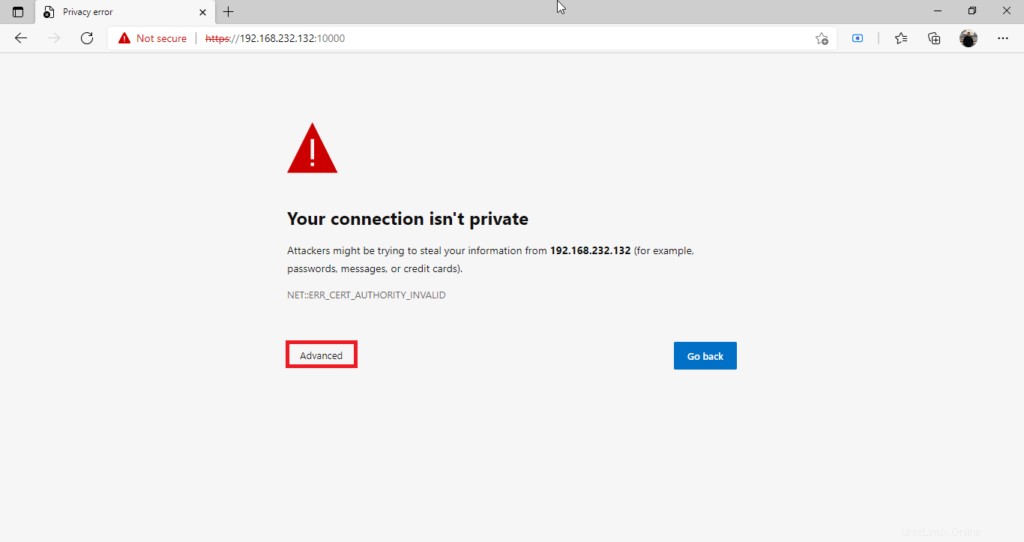
Luego haga clic para continuar con el servidor y haga clic en continuar con el modo no seguro.
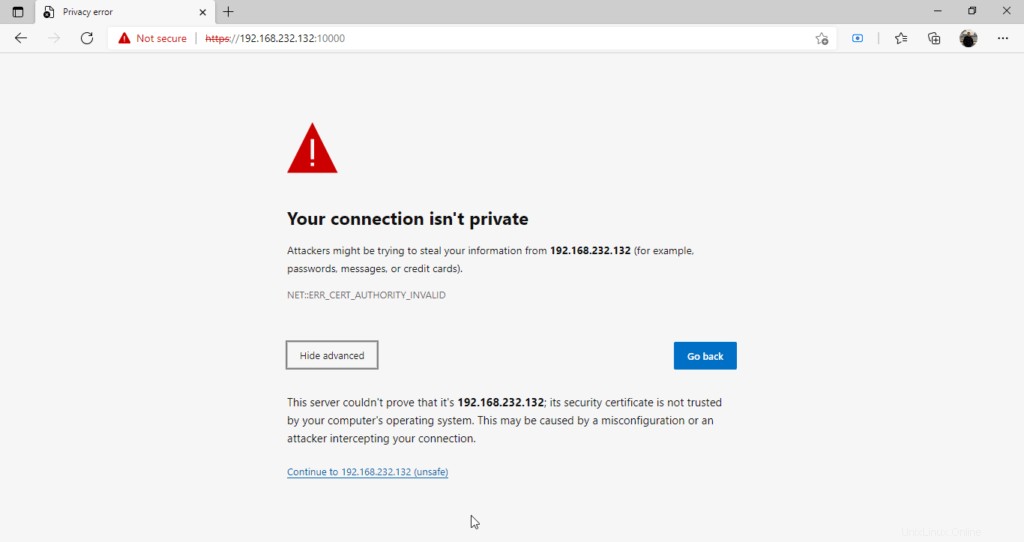
Obtendrá la página de inicio de sesión a continuación. Use credenciales de raíz y haga clic en 'Iniciar sesión ' para iniciar sesión.
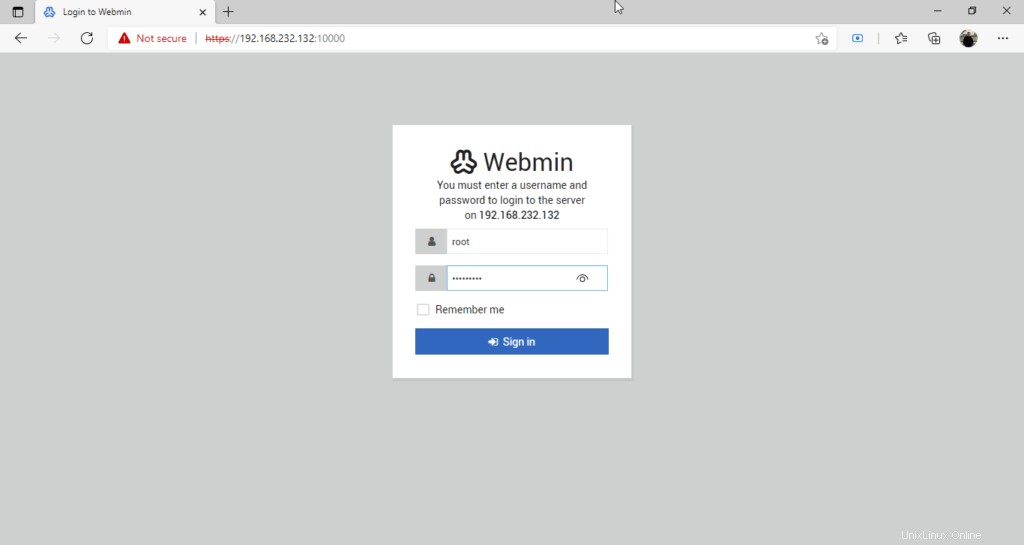
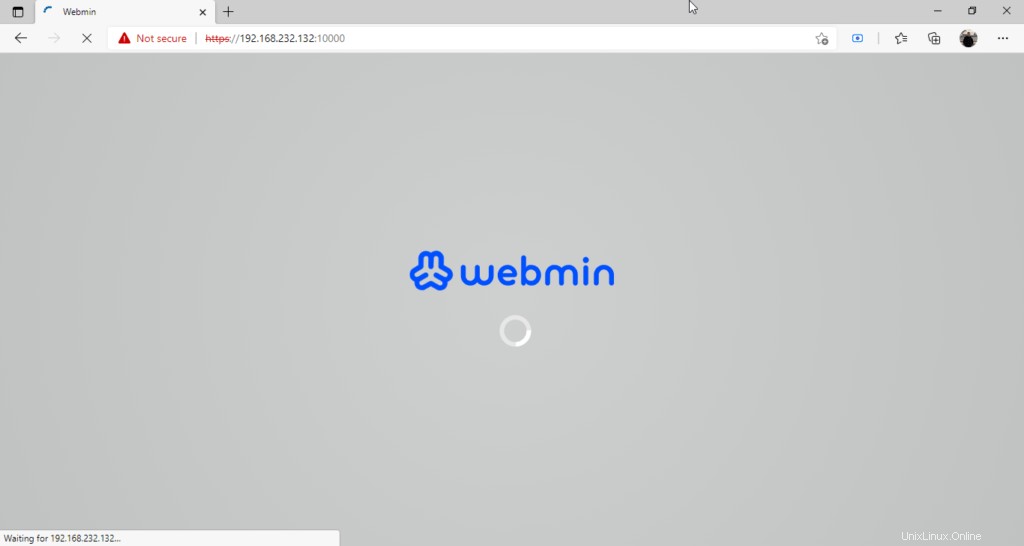
Finalmente, obtendrá el Webmin panel de control que le da un vistazo a las métricas de su sistema y, en el panel izquierdo, verá las opciones administrativas a su disposición.
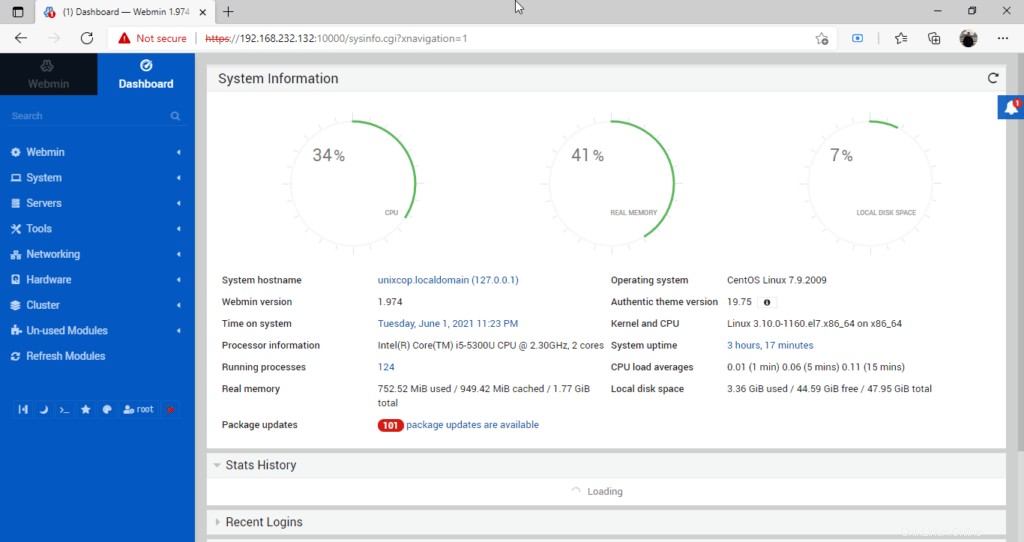
Espero que haya facilitado su trabajo al instalar Webmin en CentOS Linux .